
L'éditeur PHP Xigua vous présentera comment réinitialiser le navigateur Edge dans le système d'exploitation Win10. La réinitialisation du navigateur Edge peut résoudre certains problèmes courants du navigateur, tels que le blocage, l'exécution lente ou l'impossibilité d'ouvrir des pages Web. Pour réinitialiser le navigateur Edge, suivez simplement ces étapes simples pour restaurer les paramètres d'origine du navigateur.
Comment réinitialiser le navigateur Edge dans Win10
1. Appuyez sur Win+I pour afficher l'interface des paramètres, puis sélectionnez « Appliquer » pour entrer.
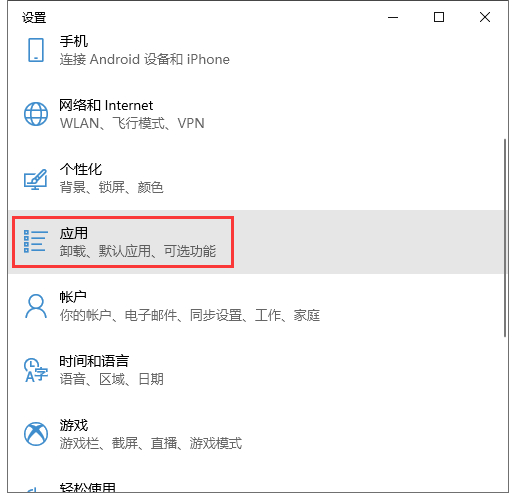
2. Continuez à cliquer sur « Applications et fonctionnalités » dans la fenêtre ouverte pour entrer.
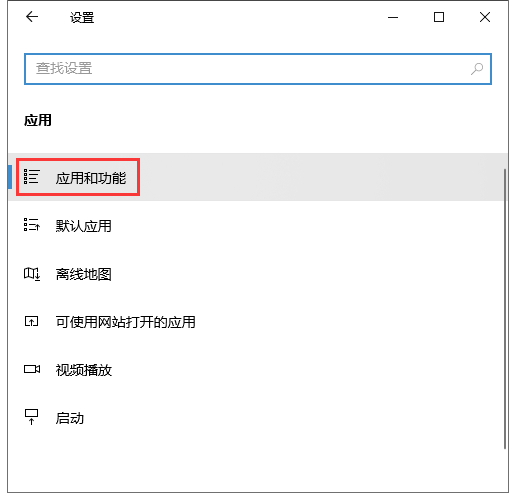
3. Maintenant, recherchez et cliquez sur le navigateur Edge dans la liste, puis sélectionnez « Options avancées » pour entrer.
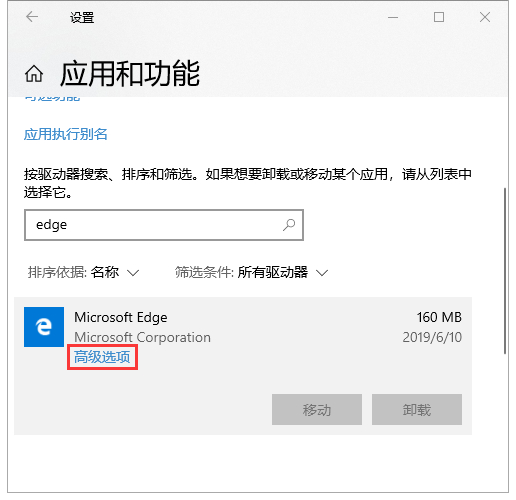
4. À ce moment, vous pouvez voir qu'il y a des boutons « Réparer » et « Réinitialiser ». Si vous souhaitez « Réinitialiser », sélectionnez simplement l'opération correspondante.
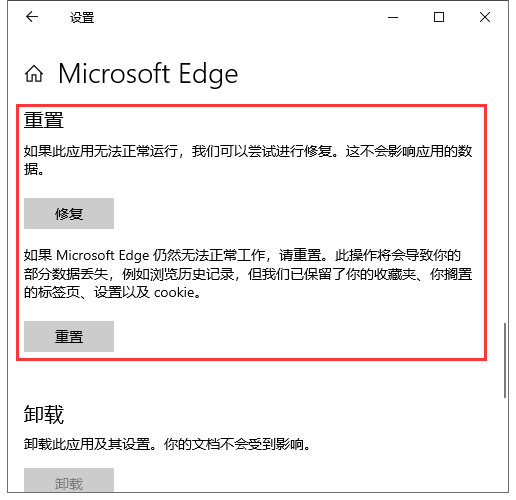
Ce qui précède est le contenu détaillé de. pour plus d'informations, suivez d'autres articles connexes sur le site Web de PHP en chinois!
 Le commutateur Bluetooth Win10 est manquant
Le commutateur Bluetooth Win10 est manquant
 paramètres de compatibilité du navigateur Edge
paramètres de compatibilité du navigateur Edge
 Pourquoi toutes les icônes dans le coin inférieur droit de Win10 apparaissent-elles ?
Pourquoi toutes les icônes dans le coin inférieur droit de Win10 apparaissent-elles ?
 La différence entre le sommeil et l'hibernation Win10
La différence entre le sommeil et l'hibernation Win10
 Win10 suspend les mises à jour
Win10 suspend les mises à jour
 Que faire si le commutateur Bluetooth est manquant dans Windows 10
Que faire si le commutateur Bluetooth est manquant dans Windows 10
 win10 se connecte à une imprimante partagée
win10 se connecte à une imprimante partagée
 Nettoyer les fichiers indésirables dans Win10
Nettoyer les fichiers indésirables dans Win10